怎样清除c盘临时文件 电脑C盘临时文件删除教程
更新时间:2024-01-27 15:02:13作者:jiang
在我们使用电脑的过程中,C盘上的临时文件会逐渐累积,不仅占据了宝贵的存储空间,还可能导致系统运行速度变慢,我们有必要定期清除C盘上的临时文件。清除C盘临时文件有助于提高计算机的性能,并且可以释放出更多的存储空间。如何进行C盘临时文件的删除呢?接下来我们将为大家介绍一些简单而有效的方法,帮助大家轻松清理C盘上的临时文件。
具体方法:
1.首先打开左下角开始按钮,选择设置
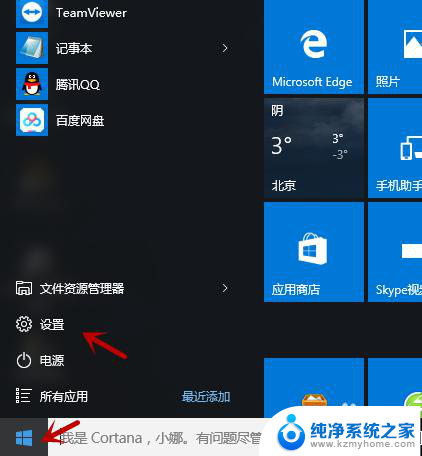
2.选择系统
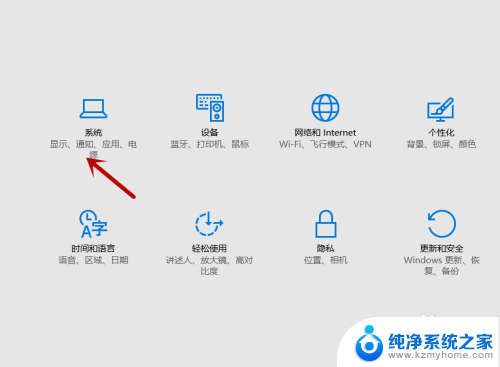
3.然后选择存储
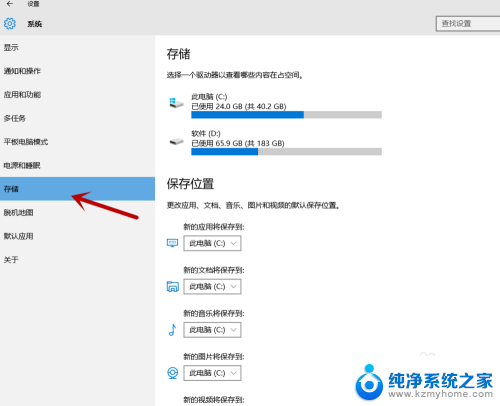
4.双击C盘
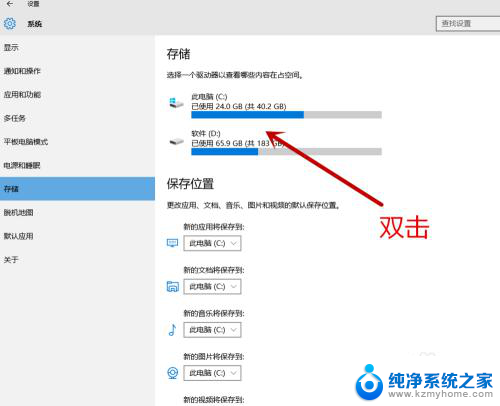
5.然后找到临时文件
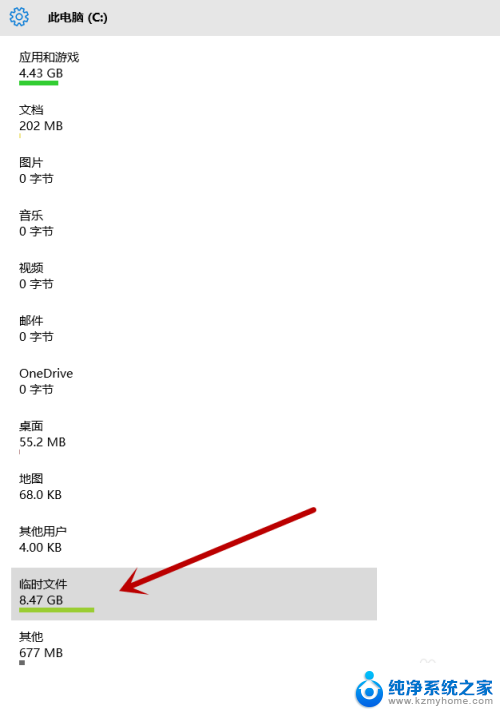
6.最后点击删除临时文件即可
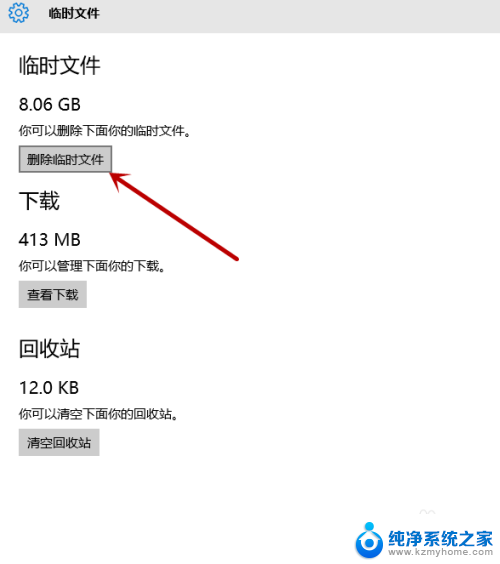
7.总结
1,左下角选择开始。点击设置,选择系统,然后选择存储
2,双击C盘,然后找到临时文件
3,最后点击删除临时文件即可
以上就是如何清除C盘临时文件的全部内容,如果遇到这种情况,建议您按照以上方法解决,希望对大家有所帮助。
怎样清除c盘临时文件 电脑C盘临时文件删除教程相关教程
- c盘怎么删除临时文件 电脑C盘临时文件删除方法
- 怎样删除c盘的临时文件 电脑C盘临时文件删除方法
- 电脑c盘的临时文件在哪里删除 电脑C盘临时文件删除方法
- c盘里面的临时文件怎么清理 电脑C盘临时文件删除方法
- 怎样删除电脑c盘的文件 电脑C盘如何删除不必要的软件
- c盘的temp文件夹可以删除吗 C盘temp文件夹删除安全吗
- c盘里360文件夹可以删除吗 怎样有效清理电脑C盘中的文件
- chrome清缓存 chrome浏览器如何清除缓存和临时文件
- c盘的winsxs是什么 C盘winsxs文件夹可以删除吗
- 如何删除电脑c盘的东西 如何删除电脑C盘里的垃圾文件
- 华为锁屏时间设置 华为手机怎么调整锁屏时间
- 华为的蓝牙耳机怎么连接 华为蓝牙耳机连接新设备方法
- 联想电脑开机只显示lenovo 联想电脑开机显示lenovo怎么解决
- 微信怎么找回原密码 微信密码忘记怎么找回
- 无线耳机怎么调左右声道 如何设置蓝牙耳机左右声道
- 如何使用光驱启动 如何设置光驱启动顺序
电脑教程推荐
- 1 联想电脑开机只显示lenovo 联想电脑开机显示lenovo怎么解决
- 2 如何使用光驱启动 如何设置光驱启动顺序
- 3 怎么提高笔记本电脑屏幕亮度 笔记本屏幕亮度调节方法
- 4 tcl电视投屏不了 TCL电视投屏无法显示画面怎么解决
- 5 windows2008关机选项 Windows server 2008 R2如何调整开始菜单关机按钮位置
- 6 电脑上的微信能分身吗 电脑上同时登录多个微信账号
- 7 怎么看电脑网卡支不支持千兆 怎样检测电脑网卡是否支持千兆速率
- 8 荣耀电脑开机键在哪 荣耀笔记本MagicBook Pro如何正确使用
- 9 一个耳机连不上蓝牙 蓝牙耳机配对失败
- 10 任务栏被隐藏时,可以按 键打开开始菜单 如何隐藏任务栏并用快捷键调出